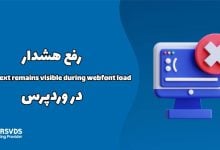وقتی از مشکل ارسالنکردن ایمیلهای وردپرس بهدرستی (یا بدتر از آن، ارسالنکردن ایمیلها) ناامید میشوید، حس مشکل و درماندگی خواهید داشت. در این مطلب از سری مطالب آموزشی وبلاگ پارس وی دی اس به چگونه مشکل عدم ارسال ایمیل در وردپرس را حل کنیم؟ میپردازیم.
اگر یک سایت فروشگاهی با ووکامرس اجرا میکنید، این مشکل میتواند به روشهای مختلفی ظاهر شود، از جمله اعلانهای ازدسترفته، ایمیلهای بازنشانی رمز عبور و تأیید سفارش.
توجه به این نکته مهم است که اکثر سرویسهای میزبانی وردپرس شامل میزبانی ایمیل نمیشوند. بااینوجود، سایت وردپرس شما همچنان باید بتواند ایمیلهای تراکنشی ارسال کند، که برای اعلانهای مختلف مرتبط با سایت ضروری هستند.
هنگام پرداختن به مشکل ارسال ایمیل وردپرس، درک این نکته ضروری است که مشکل اغلب مربوط به خود سرور نیست. در عوض، بهاحتمال زیاد عملکرد ایمیل در نصب وردپرس شما بهدرستی پیکربندی نشده است یا نوعی ناسازگاری در بازی وجود دارد.
در این راهنمای مفصل، نحوه تشخیص اینکه چرا وردپرس در ارسال ایمیل به شما یا کاربران شما شکست میخورد را بررسی میکنیم.

علاوه بر این، ما به پیچیدگیهای برخی از پرکاربردترین افزونههای فرم تماس خواهیم پرداخت. با انجام این کار، هدف ما شناسایی دلایل شکست احتمالی ارسال ایمیل آنهاست و راهحلهای عملی برای بازگرداندن عملکرد ایمیل سایت وردپرس خود به شما ارائه میکنیم. با ما همراه باشید.
عدم ارسال ایمیل چگونه خود را نشان میدهد؟
مشکل ارسال ایمیل در وردپرس بسته به تنظیمات شما و افزونههایی که استفاده میکنید میتواند به اشکال مختلف ظاهر شود. در اینجا چند راه وجود دارد که این مشکل ممکن است خود را نشان دهد:
- ایمیلهای تأیید سفارش ووکامرس ارسال نمیشود.
- فرم تماس ارسالی به صندوق ورودی شما نمیرسد.
- عدم ارسال ایمیلهای بازنشانی رمز عبور.
- اعلانهای ازدسترفته در مورد ثبتنامهای کاربر جدید یا نظرات.
- شکست در تحویل ایمیل از پلاگینهای خاص.
چرا مشکل عدم ارسال ایمیل اتفاق میافتد؟
عوامل متعددی میتواند در عدم ارسال ایمیل وردپرس نقش داشته باشد، از جمله:
محدودیتهای سرور: برخی از ارائهدهندگان هاست استفاده از تابع ایمیل PHP را برای جلوگیری از سوءاستفاده و هرزنامه محدود یا مسدود میکنند.
پیکربندی عملکرد ایمیل PHP: اگر عملکرد ایمیل PHP بهدرستی روی سرور شما پیکربندی نشده باشد، ایمیلها ارسال نمیشوند.
فیلترهای هرزنامه: ارائهدهندگان خدمات ایمیل از الگوریتمهای پیچیدهای برای فیلترکردن هرزنامهها استفاده میکنند و گاهی اوقات ایمیلهای قانونی وردپرس در این فیلترها گیر میکنند.
مشکلات سرور ایمیل: یک سرور با پیکربندی نادرست میتواند تلاشهای ارسال ایمیل شما را تضعیف کند. اگر سرور شما برای ارسال صحیح ایمیلها تنظیم نشده باشد، یا اگر عملکرد ایمیل PHP غیرفعال یا محدود شده باشد، سایت وردپرس شما برای ارسال ایمیل با مشکل مواجه خواهد شد.
ایمیلهایی که به اسپم میروند: اگر ایمیلهای وردپرس شما ارسال میشوند؛ اما به طور مداوم در پوشههای هرزنامه قرار میگیرند، نشاندهنده مشکل در تحویل ایمیل و شهرت فرستنده است. این اغلب به دلیل عدم وجود روشهای صحیح احراز هویت ایمیل مانند SPF (چارچوب خطمشی فرستنده)، DKIM (ایمیل شناسایی شده با کلیدهای دامنه) و DMARC (تأیید هویت، گزارشدهی و انطباق پیام مبتنی بر دامنه) رخ میدهد.
مشکلات افزونه فرم: بسیاری از سایتهای وردپرس برای برقراری ارتباط با بازدیدکنندگان به افزونههای فرم تماس متکی هستند. هنگامی که این افزونهها برای ارسال ایمیلهایی که به نظر میرسد از آدرس ایمیل کاربر هستند، پیکربندی شدهاند، ممکن است مشکلاتی ایجاد شود، این عمل به نام «spam» شناخته میشود. سرویسهای ایمیل در برابر ایمیلهای جعلی هوشیار هستند و اغلب آنها را بهعنوان هرزنامه علامتگذاری میکنند یا مستقیماً آنها را مسدود میکنند.
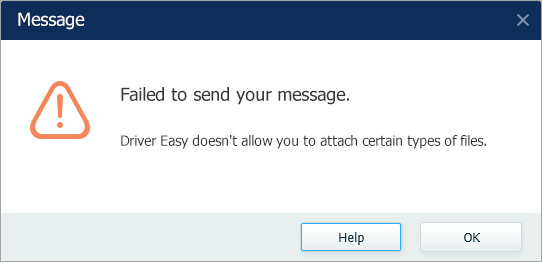
عیبیابی اولیه:
تست کنید تا ببینید آیا سرور شما در حال ارسال ایمیل است یا خیر
اولین قدم ساده در این فرایند، استفاده از افزونه رایگان Check Email است – ابزاری ساده و درعینحال مؤثر که برای تعیین اینکه آیا نصب و سرور وردپرس شما برای ارسال صحیح ایمیلها پیکربندی شده است یا خیر.
با استفاده از افزونه چک ایمیل:
به بخش افزونه داشبورد وردپرس خود بروید. Check Emailرا جستجو کنید، آن را نصب کنید و افزونه را فعال کنید.
پس از فعالشدن، به بررسی و ثبت ایمیل در داشبورد وردپرس خود بروید. در اینجا از شما خواسته میشود که آدرس ایمیلی را وارد کنید که ایمیل آزمایشی در آن ارسال میشود.
یک آدرس ایمیل معتبر وارد کنید و روی Send test email کلیک کنید.
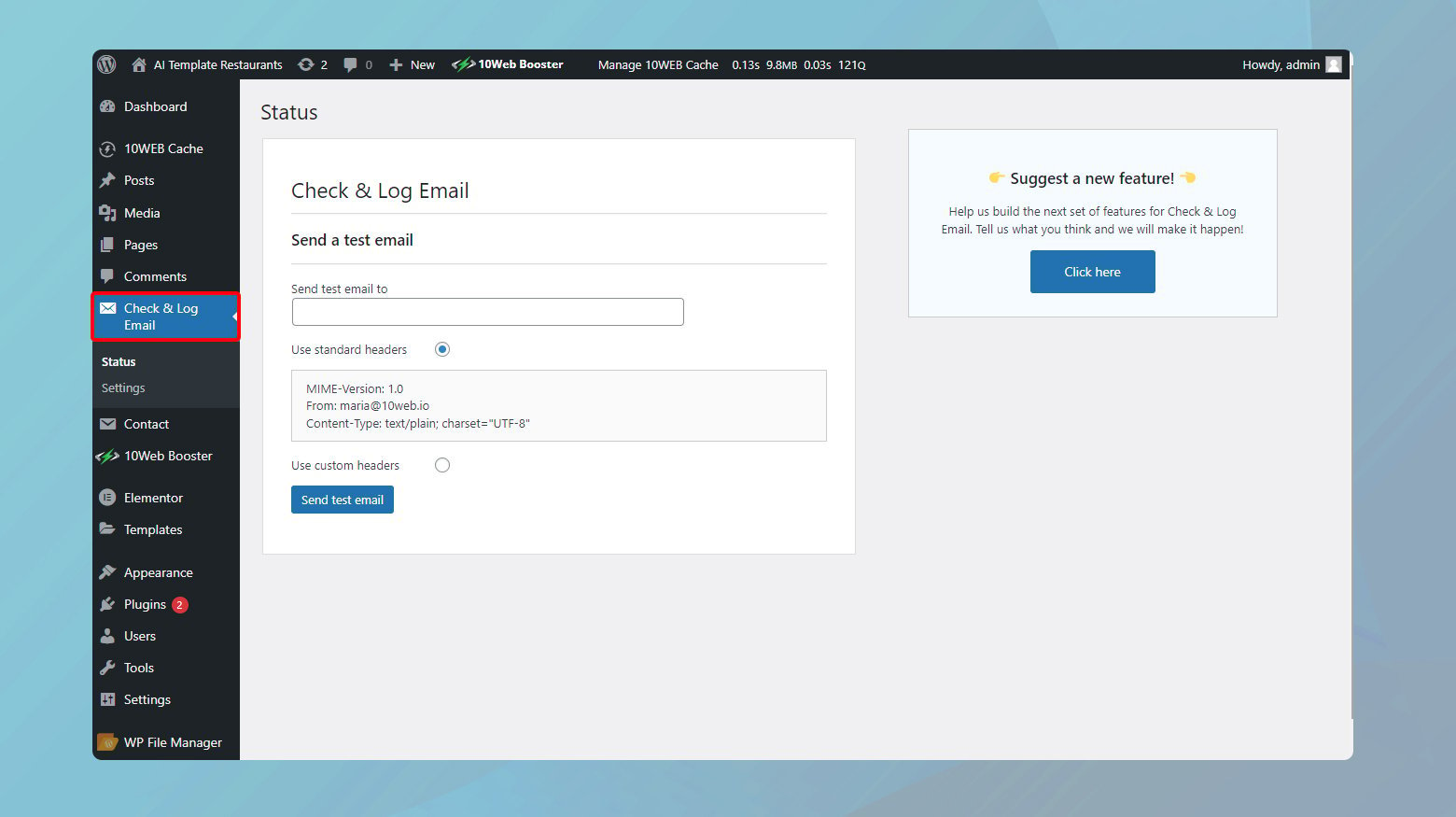
پس از ارسال ایمیل آزمایشی، افزونه یک پیام تأیید نمایش میدهد. در مرحله بعد، صندوق ورودی (و فراموش نکنید که در پوشه هرزنامه یا نامههای ناخواسته) آدرس ایمیلی که برای آزمایش استفاده کردهاید را بررسی کنید. اگر ایمیلی با موضوع «ایمیل آزمایشی از https://yourdomain.com» پیدا کردید، به شما تبریک میگوییم! سایت و سرور وردپرس شما قادر به ارسال ایمیل هستند.
اگر ایمیل آزمایشی با موفقیت به صندوق ورودی شما رسید، این نشان میدهد که تنظیمات وردپرس و سرور شما برای ارسال ایمیل بهدرستی کار میکند. بااینحال، اگر ایمیلها هنوز آنطور که انتظار میرود دریافت نمیشوند – بهویژه ایمیلهایی که از فرمهای تماس دریافت میشوند – احتمالاً مشکل در خود افزونه فرم تماس یا ناسازگاری با افزونه یا موضوع دیگری است.
تنظیمات افزونه فرم تماس خود را بررسی کنید تا مطمئن شوید که برای ارسال ایمیل بهدرستی پیکربندی شده است. به آدرس ایمیل و هر تنظیمات SMTP موجود توجه ویژهای داشته باشید. اگر به مشکل پیکربندی یا سازگاری مشکوک هستید، در تماس با توسعهدهنده یا تیم پشتیبانی افزونه تردید نکنید. با افزونه Check Email به آنها در مورد موفقیتآمیز بودن تست ایمیل اطلاع دهید، زیرا این اطلاعات میتواند به رفع مشکل کمک کند.
شناسایی مسئله اسپم در ایمیل رسانی:
اگر سرور وردپرس شما برای ارسال ایمیل تنظیم شده است، اما هنوز با مشکلاتی مواجه هستید، وقت آن است که روی علت اصلی تمرکز کنید: افزونهها، بهویژه آنهایی که فرمهای تماس شما را مدیریت میکنند.
درحالیکه افزونههای فرم تماس برای وبسایتهای تعاملی ضروری هستند، میتوانند ناخواسته ایمیلهایی را ارسال کنند که توسط مشتریان ایمیل بهعنوان ایمیلهای مشکوک یا بدتر از آن بهعنوان ایمیلهای جعلی پرچم گذاری میشوند. این شناسایی نادرست میتواند منجر به طبقهبندی ایمیلها به طور مشابه به هرزنامه شود و باعث شود آنها پرچم گذاری شوند و احتمالاً هرگز به گیرندگان موردنظر خود نرسند.
درک موضوع اسپم ایمیل:
هسته اصلی مشکل ایمیل جعلی در عدم تطابق بین آدرس ایمیل نمایشدادهشده در قسمت “from” و آدرس ایمیل واقعی فرستنده است. بهعنوانمثال، اگر فرم تماس شما آدرس ایمیل ارسالکننده را در قسمت «from» نشان میدهد، اما ایمیل از نظر فنی از سرور سایت شما منشأ میگیرد، مشتریان ایمیل ممکن است یک پرچم قرمز بلند کنند. آنها این عدم تطابق را تشخیص میدهند و ممکن است ایمیل را بهعنوان جعلی یا اسپم طبقهبندی کنند.
سناریوی دیگری که میتواند باعث ایجاد مشکلات تحویل ایمیل شود، زمانی رخ میدهد که ایمیلها از یک آدرس ایمیل و به همان آدرس ایمیل ارسال میشوند.
اگر افزونه فرم تماس شما از آدرس ایمیل مدیر شما بهعنوان فرستنده پیشفرض استفاده میکند و همچنین برای ارسال مطالب ارسالی به همین آدرس پیکربندی شده است، برخی از ارائهدهندگان ایمیل ممکن است در ارائه این پیامها تردید کنند، اگرچه این موضوع معمولاً کمتر از موضوع جعل نگرانکننده است.
مقابله با مشکل اسپم در ارسال ایمیل:
خوشبختانه، با چند تغییر در تنظیمات افزونه فرم تماس خود، میتوانید این مشکلات را برطرف کنید و اطمینان حاصل کنید که ایمیلهایتان همانطور که میخواهید تحویل داده میشوند. در اینجا چند استراتژی برای درنظرگرفتن وجود دارد:
آدرس ایمیل “from” را تغییر دهید: بهجای استفاده از آدرس ایمیل ارسالکننده در قسمت “از – from“، فرم تماس خود را برای استفاده از یک آدرس ایمیل عمومی از دامنه خود، مانند [email protected]، پیکربندی کنید. این رویکرد یکپارچگی ایمیل را حفظ میکند و درعینحال از عدم تطابق که باعث ایجاد پرچمهای جعل میشود جلوگیری میکند. همچنان میتوانید آدرس ایمیل ارسالکننده را در فیلد «پاسخ به» قرار دهید و به شما امکان میدهد مستقیماً به سؤالات او پاسخ دهید.
از یک افزونه SMTP استفاده کنید: پیادهسازی یک افزونه SMTP برای وردپرس میتواند بهدور زدن این مشکلات با پیکربندی ایمیلهای شما برای ارسال از طریق یک سرور ایمیل شخص ثالث قابلاعتماد کمک کند. این راهاندازی مشروعیت ایمیلهای شما را افزایش میدهد و احتمال علامتگذاری آنها بهعنوان جعلی را به میزان قابلتوجهی کاهش میدهد.
تنظیمات خود را آزمایش کنید: پس از انجام این تغییرات، با ارسال مطالب از طریق فرم تماس خود و نظارت بر تحویل ایمیلهای اعلان، آزمایشاتی را انجام دهید. این حلقه بازخورد مستقیم به شما امکان میدهد بهسرعت تشخیص دهید که آیا تنظیمات مشکل را حل کردهاند یا خیر.
رسیدگی به مشکلات ارسال ایمیل وردپرس:
هنگام برخورد با مشکلات ارسال ایمیل وردپرس، بسیار مهم است که بدانید هر افزونه فرم تماس میتواند مقصر باشد. پلاگینهای محبوب مانند:
- Contact Form 7
- Gravity Forms
- Ninja Forms
- Happy Forms
- weForms
- Jetpack Contact Form
- Formidable Forms
فرمهای قدرتمند فوقالعاده مفید هستند، اما از دامهای رایجی که منجر به مشکلات تحویل ایمیل میشوند مصون نیستند. هر افزونه ممکن است برای حل این مشکلات به رویکرد کمی متفاوت نیاز داشته باشد. بااینحال، استراتژیهای فراگیر میتواند به طور مؤثر مشکل را در سراسر هیئت کاهش دهد. بیایید نحوه رسیدگی به مشکلات ارسال ایمیل وردپرس را قبل از بررسی راهحلهای مخصوص افزونه بررسی کنیم:
- آدرس ایمیل خودتان را در لیست سفید قرار دهید:
هنگامی که ایمیلهای سایت وردپرس شما به طور مداوم در پوشه اسپم قرار میگیرد، ارتباط را مختل میکند و میتواند بر تعامل کاربر تأثیر منفی بگذارد. تشویق کاربران خود به لیست سفید ایمیلهای شما یک راه ساده و درعینحال مؤثر برای اطمینان از رسیدن پیامهای شما به صندوق ورودی موردنظرشان است. - افزودن به مخاطبین
کاربران را تشویق کنید تا آدرس ایمیل شما را به مخاطبین خود اضافه کنند. این اقدام به سرویس ایمیل آنها نشان میدهد که ارتباطات از طریق آدرس شما مورد استقبال قرار میگیرد و نباید بهعنوان هرزنامه علامتگذاری شوند.
برای کاربران ایمیل: آنها میتوانند روی ایمیل کلیک کنند، اطلاعات فرستنده را در بالا بیابند، نشانگر را روی نام فرستنده نگه دارند و سپس برای ذخیره آدرس ایمیل شما “Add contacts” را انتخاب کنند.
- انتقال ایمیلها از اسپم به صندوق ورودی:
اگر ایمیل شما قبلاً بهعنوان هرزنامه علامتگذاری شده است، به کاربران دستور دهید تا به پوشه Spam خود بروید، ایمیل را از سایت خود باز کنید و روی دکمه “Not Spam” کلیک کنید. این اقدام ایمیل فعلی را به صندوق ورودی منتقل میکند و به ارائهدهنده ایمیل در مورد تنظیمات برگزیده کاربر آموزش میدهد.
در Gmail: کاربران میتوانند با باز کردن جیمیل در پوشه هرزنامه و انتخاب گزینه “No spam report”، اطمینان حاصل کنند که ایمیلهای بعدی بهعنوان هرزنامه علامتگذاری نمیشوند. پس از انجام این کار، انتقال ایمیل به صندوق ورودی، اولویت کاربر را تقویت میکند. بهعنوان یک مرحله اضافی، آنها همچنین باید آدرس ایمیل شما را به مخاطبین خود اضافه کنند.
- یادآوریهای منظم:
ممکن است مفید باشد که به طور دورهای به کاربران یادآوری کنید که پوشههای هرزنامه خود را برای ایمیلهای سایت خود بررسی کنند، بهخصوص اگر اعلانها، بهروزرسانیها یا پاسخهایی به سؤالات مهم ارسال میکنید. این یادآوریها میتوانند به طور نامحسوس در اعلانهای وبسایت، پیامهای فوتر یا پستهای رسانههای اجتماعی گنجانده شوند. - آدرس ایمیل خود را بررسی و بهینه کنید:
بررسی و بهینهسازی آدرس ایمیلی که سایت وردپرس شما از آن ایمیل میفرستد برای اطمینان از اینکه ایمیلهای شما به گیرندگان موردنظر خود میرسد بسیار مهم است. پیکربندی پیشفرض اغلب از یک آدرس ایمیل ادمین عمومی مانند info@، contact@ یا sales@ استفاده میکند. درحالیکه این آدرسها راحت هستند، گاهی اوقات میتوانند فیلترهای هرزنامه را راهاندازی کنند، که منجر به علامتگذاری ایمیلهای شما بیشتر از حد دلخواه بهعنوان هرزنامه میشود.
یک آدرس ایمیل شخصی شده یا حرفهایتر میتواند احتمال علامتگذاری ایمیلهای شما بهعنوان هرزنامه را به میزان قابلتوجهی کاهش دهد. استفاده از آدرس ایمیلی را در نظر بگیرید که شامل نام شما یا یک بخش خاص در شرکت شما است که مستقیماً باهدف ایمیل مرتبط است.
برای اطمینان از اینکه هیچ پاسخی که به آدرس ایمیل حرفهای جدیدتان ارسال میشود را از دست نمیدهید، بازارساز ایمیل یا نام مستعاری را تنظیم کنید که همه ایمیلهای دریافتی را به صندوق ورودی اصلی شما هدایت کند. اکثر ارائهدهندگان هاست و سرویسهای ایمیل گزینههای سادهای را برای پیکربندی این ارائه میدهند.
نام مستعار ایمیل بهعنوان یک انتقالدهنده به آدرس ایمیل اصلی شما عمل میکند و به شما امکان میدهد ایمیلهای چند آدرس را در یک صندوق ورودی واحد مدیریت کنید. این تنظیمات ارتباط شما را بدون نیاز به بررسی چندین حساب ایمیل ساده نگه میدارد.
- ایمیل خود را احراز هویت کنید:
احراز هویت ایمیل نقش اساسی در اطمینان از اینکه ایمیلهای ارسال شده از سایت وردپرس شما با موفقیت به صندوق ورودی گیرندگان شما تحویل داده میشوند و بهعنوان هرزنامه علامتگذاری نمیشوند، ایفا میکند. روشهای احراز هویت دامنه شما را تأیید میکنند و به ارائهدهندگان ایمیل ثابت میکنند که ایمیلهای شما قانونی و توسط مالک دامنه مجاز هستند. این فرایند به طور قابلتوجهی احتمال علامتگذاری ایمیلهای شما را بهعنوان هرزنامه کاهش میدهد.
برای احراز هویت دامنه خود برای ایمیل، معمولاً باید رکوردهای SPF، DKIM و DMARC را در تنظیمات DNS دامنه خودپیکربندی کنید.
- از ابزارهای آنلاین استفاده کنید: ابزارهایی مانند MXToolbox و Google’s Postmaster Tools میتوانند به شما کمک کنند تا تنظیمات SPF، DKIM و DMARC خود را تأیید کنید و هر گونه مشکلی را تشخیص دهید.
- با ارائهدهنده ایمیل خود مشورت کنید: بسیاری از ارائهدهندگان خدمات ایمیل راهنماییهای دقیقی را در مورد تنظیم صحیح این سوابق برای خدمات خود ارائه میدهند. در صورت داشتن سؤال با پشتیبانی آنها تماس بگیرید.
- نظارت منظم: پس از راهاندازی، نظارت بر کارایی تنظیمات احراز هویت ایمیل ضروری است. به گزارشهای DMARC و بازخورد کاربران در مورد قابلیت تحویل ایمیل توجه کنید.
استفاده از SMTP در وردپرس برای ارسال ایمیل:
اگر عملکردهای استاندارد ارسال ایمیل در سایت وردپرس شما ناموفق باشد، همانطور که توسط تست ایمیلی که اجرا کردهاید تأیید شده است، یکپارچهسازی یک ارائهدهنده SMTP شخص ثالث میتواند به حل مشکل کمک کند. SMTP یا Simple Mail Transfer Protocol استاندارد صنعتی برای ارسال ایمیل است.
استفاده از یک سرویس SMTP میتواند به طور قابلتوجهی قابلیت اطمینان و تحویل ایمیلهای شما را افزایش دهد و از هر گونه محدودیت یا مشکل پیکربندی سرور شما عبور کند. چندین سرویس رایگان SMTP مانند سرور SMTP ایمیل وجود دارد، که به این معنی است که بهبود قابلیت تحویل ایمیل شما ممکن است فقط به زمان تنظیم نیاز داشته باشد.
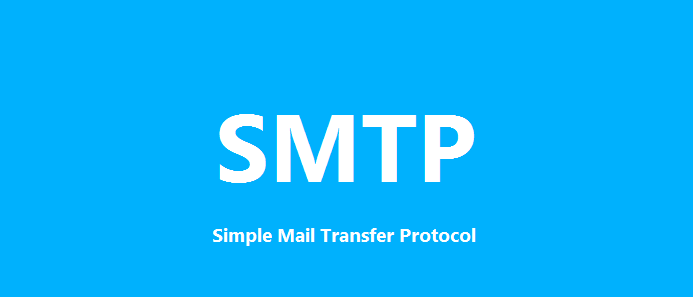
نحوه یکپارچه سازی یک سرور SMTP رایگان با سایت وردپرس
یک ارائهدهنده SMTP را انتخاب کنید:
خدمات SMTP متعددی در دسترس است، اما برای مبتدیان یا کسانی که به دنبال بهحداقلرساندن هزینهها هستند، سرور SMTP ایمیل یک انتخاب عالی است. قابلاعتماد، تنظیم نسبتاً آسان و رایگان برای حجم معینی از ایمیل است. سایر گزینههای رایگان شامل Sendinblue، Mailgun (که دارای یک ردیف رایگان محدود است) و SendGrid (همچنین یک ردیف رایگان ارائه میدهد).
اعتبارنامههای لازم را ایجاد کنید:
برای جیمیل، به یک حساب جیمیل نیاز دارید. توصیه میشود بهجای استفاده از یک حساب شخصی، یک حساب اختصاصی برای سایت وردپرس خود ایجاد کنید. برای سرویسهای دیگر، معمولاً باید ثبتنام کنید و یک کلید API یا اعتبارنامه SMTP ایجاد کنید تا درخواستهای ارسال ایمیل خود را تأیید کنید.
یک پلاگین SMTP را در وردپرس نصب کنید:
برای ادغام سرویس SMTP انتخابی خود با وردپرس، به یک افزونه SMTP نیاز دارید. گزینههای محبوب عبارتاند از WP Mail SMTP، Easy WP SMTP و Post SMTP Mailer/Email Log. افزونه انتخابی خود را از طریق داشبورد وردپرس نصب و فعال کنید.
پلاگین SMTP را پیکربندی کنید:
پس از فعالسازی، به صفحه تنظیمات افزونه در داشبورد وردپرس خود بروید. در اینجا، جزئیات SMTP ارائه شده توسط سرویس SMTP خود را وارد خواهید کرد. بهعنوانمثال، برای Gmail، تنظیمات زیر را وارد کنید:
- میزبان SMTP این باشد: smtp.gmail.com
- پورت SMTP: 587 برای TLS/STARTTLS یا ۴۶۵ برای SSL
- رمزگذاری: همانطور که ارائهدهنده SMTP شما توصیه میکند از TLS یا SSL استفاده کنید
- احراز هویت: بله
- نام کاربری: آدرس ایمیل جیمیل شما
- رمز عبور: رمز عبور Gmail شما (اگر تأیید صحت ۲ مرحلهای را فعال کردهاید، ممکن است نیاز به ایجاد رمز عبور برنامه داشته باشید)
- یک ایمیل آزمایشی ارسال کنید
اکثر پلاگینهای SMTP ویژگی ارسال ایمیل آزمایشی را ارائه میدهند. از این تابع برای بررسی صحیح بودن پیکربندی خود و اینکه ایمیلها اکنون با موفقیت از طریق ارائهدهنده SMTP شما ارسال میشوند، استفاده کنید. - نظارت و در صورت لزوم تنظیم کنید
پس از راهاندازی موفقیتآمیز SMTP، تحویل ایمیل خود را از نزدیک زیر نظر بگیرید. به دنبال هر گونه بازخوردی از کاربران باشید و در صورت نیاز برای تنظیم تنظیمات آماده باشید. بهعنوانمثال، اگر شروع به ارسال حجم بالایی از ایمیلها میکنید، ممکن است نیاز داشته باشید که از یک سرویس SMTP رایگان به یک سرویس پولی SMTP ارتقا دهید تا بار را در خود جای دهد.
ادغام یک سرویس SMTP با سایت وردپرس شما ممکن است در ابتدا فنی به نظر برسد، اما راهحلی بسیار مؤثر برای حل مشکلات تحویل ایمیل است. با دنبالکردن این مراحل، میتوانید مطمئن شوید که ایمیلهای سایت خود بدون گمشدن یا علامتگذاری بهعنوان هرزنامه به گیرندگان موردنظر خود میرسند.
نحوه تغییر تنظیمات افزونههای فرمهای محبوب برای بهبود ارسال ایمیل:
باوجوداینکه سرور شما بهدرستی پیکربندی شده است و SMTP اضافه شده است، مشکلی در مورد ارسالنشدن ایمیلهای ورودیهای فرم، میتواند یک مشکل واقعی باشد. بهخصوص پس از اینکه پوشه هرزنامه را دوباره چک کردید و چیزی پیدا نکردید. اغلب یک راهحل ساده با بهینهسازی تنظیمات در افزونه فرمها وجود دارد. در زیر، ما به برخی از تنظیمات مربوط به محبوبترین افزونههای فرمهای موجود در آنجا میپردازیم:
Contact Form 7 :
تمرکز بر روی افزایش قابلیت اطمینان و تحویل ایمیلهای ارسال شده از سایت وردپرس شما است. با استفاده از آدرس ایمیل مرتبط با دامنه خود در فیلد From، احتمال اینکه ایمیلهای شما دریافت شوند و توسط فیلترهای هرزنامه فیلتر نشوند را به طور قابلتوجهی افزایش میدهید. این یک تغییر کوچک با تأثیر بزرگ است و اطمینان میدهد که ارتباطات شما هر بار به مخاطبان موردنظر خود میرسد. بیایید مراحل را بررسی کنیم تا مطمئن شویم ایمیلهای فرم شما نهتنها ارسال میشوند، بلکه در جایی که قرار است ارسال میشوند.
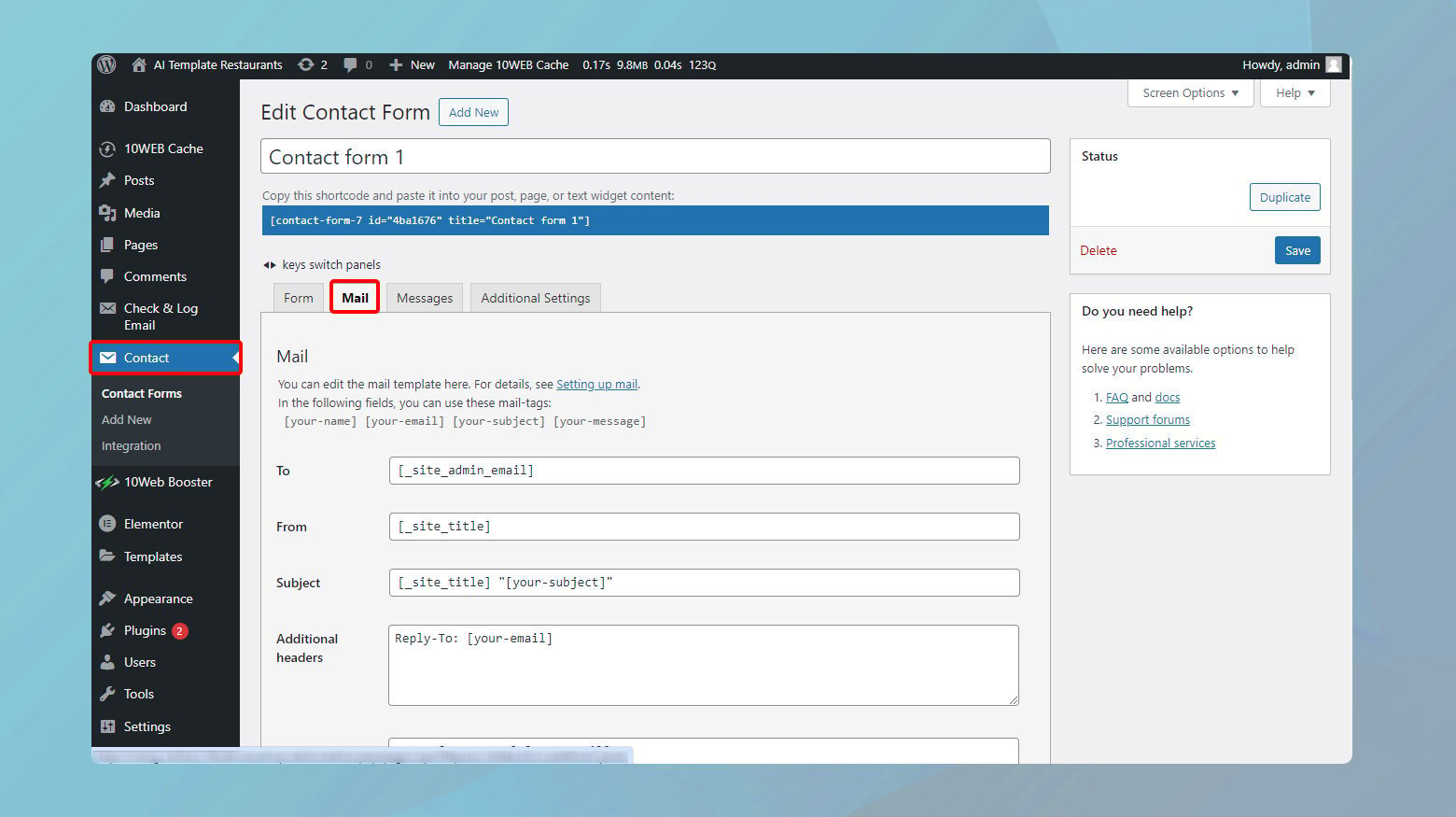
- وارد داشبورد مدیریت وردپرس خود شوید
- ماوس را روی Contact در نوار کناری نگه دارید و روی Contact Forms کلیک کنید.
- فرمی را که برای شما مشکل ایجاد کرده است شناسایی کنید. ممکن است فرمی باشد که بیشترین بازخورد را در مورد آن دریافت کردهاید یا شاید فرم جدیدی باشد که هنوز بهدرستی تست نشده است.
- هنگامی که آن را پیدا کردید، روی آن کلیک کنید تا به تنظیمات آن دسترسی پیدا کنید.
- برای دسترسی به تنظیمات ایمیل برای این فرم خاص، روی تب Mail کلیک کنید.
- به دنبال قسمت From بگردید.
- فیلد From را برای استفاده از آدرس ایمیل مدیریت سایت وردپرس خودتنظیم کنید. این آدرس معمولاً چیزی است که شما دسترسی به آن را تأیید کردهاید و با دامنه شما مرتبط است و به ایمیلهای شما اعتبار میبخشد.
برای کاهش بیشتر احتمال مشکلات تحویل ایمیل، مطمئن شوید که فیلدهای From و To از آدرسهای ایمیل متفاوتی استفاده میکنند. ترجیحاً، هیچکدام نباید آدرسی باشد که از یک سرویس عمومی (مانند جیمیل یا یاهو) تقلید کند تا از بررسی دقیق فیلترهای هرزنامه جلوگیری شود. - پس از انجام این تغییرات، فراموش نکنید که برای اعمال آنها، گزینه Save را بزنید.
- مرحله آخر این است که یک آزمایش زنده از فرم خود انجام دهید. آن را طوری پر کنید که انگار یکی از بازدیدکنندگان سایت خود هستید، آن را ارسال کنید و ببینید آیا ایمیل مطابق انتظار میرسد یا خیر. این نهتنها تأیید میکند که تنظیمات شما موفقیتآمیز بوده است، بلکه به شما آرامش میدهد که فرم شما بهدرستی کار میکند.
:Gravity Forms
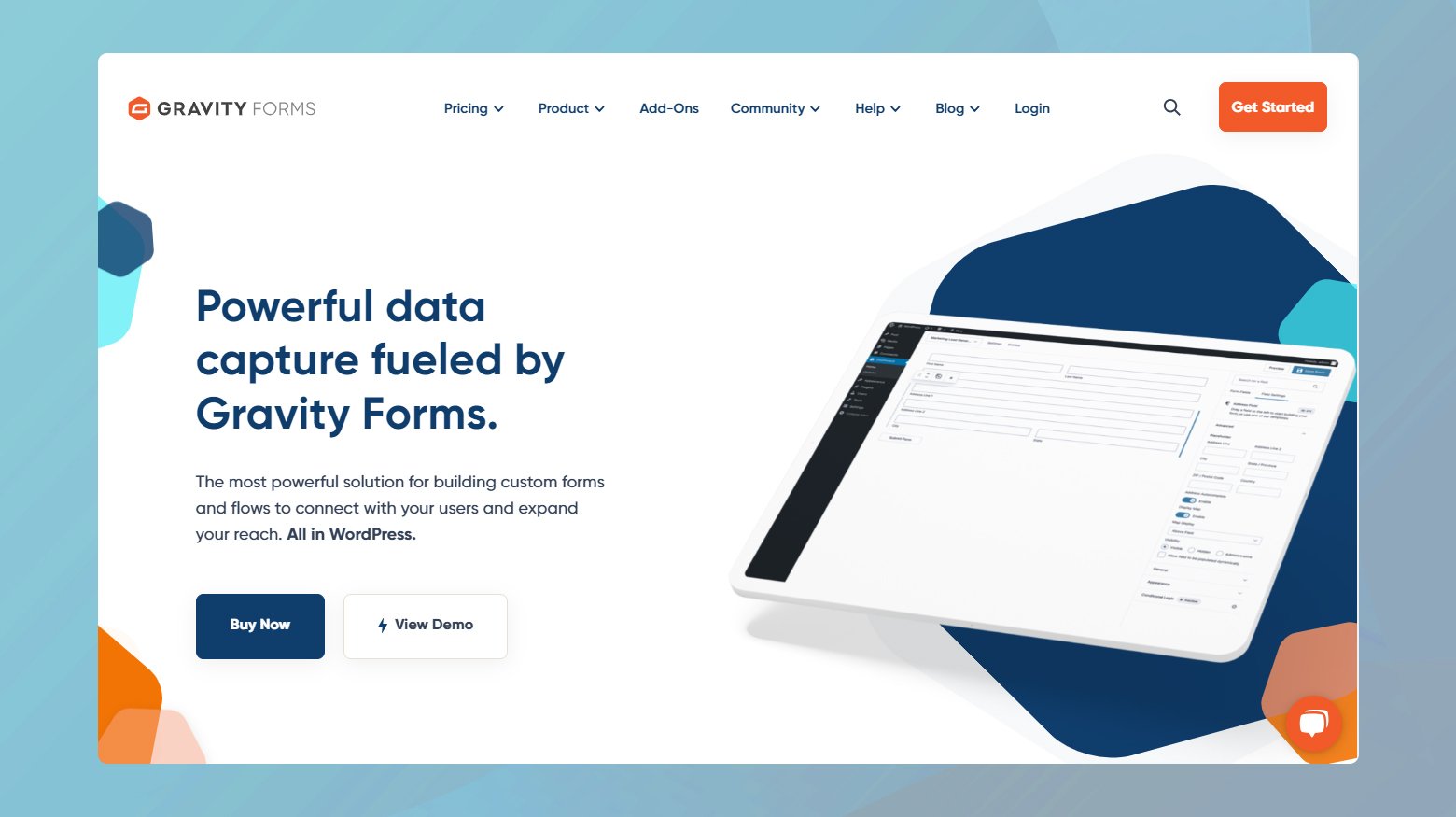
Gravity Forms در واقع بهعنوان یک افزونه ممتاز قوی و بسیار مورد تحسین برای وردپرس متمایز است که به دلیل قابلیت اطمینان و عملکرد گسترده، از جمله سیستم اعلان ایمیل آن، مشهور است. بااینحال، حتی در مورد مطمئنترین سیستمها، اشکالاتی ممکن است رخ دهد، که به طور بالقوه منجر به مشکلاتی در عدم ارسال اعلانهای ایمیل بهصورت مورد انتظار میشود. در اینجا نحوه برخورد روشمند برای حل مشکلات ارسال ایمیل با Gravity Forms آمده است:
در مرحله اول، مهم است که اذعان کنیم که عوامل متعددی میتوانند در تحویل ایمیل تداخل داشته باشند. این موارد از تنظیمات سرور و تنظیمات ایمیل در Gravity Forms گرفته تا استفاده از افزونههای SMTP برای مسیریابی ایمیل را شامل میشود. شناخت ماهیت چندوجهی مسائل ایمیل اولین گام بهسوی راهحل است.
راهنمای عیبیابی:
با تأیید تنظیمات ایمیل برای اعلانهای موردنظر شروع کنید. به تنظیمات فرم خاص در داشبورد وردپرس خود بروید، سپس به قسمت Notifications بروید. مطمئن شوید که آدرسهای ایمیل، خطوط موضوع و متن پیام بهدرستی پیکربندی شدهاند. به آدرس ایمیل From توجه ویژه داشته باشید، زیرا استفاده از آدرس ایمیل مرتبط با دامنه در اینجا بهترین روش برای تحویل است.
قبل از بررسی عمیقتر، چند لحظه وقت بگذارید و پوشه هرزنامه یا ناخواسته گیرنده ایمیل را بررسی کنید. گاهی اوقات، ایمیلها ممکن است بهاشتباه به اینجا هدایت شوند، بهخصوص اگر محتوای ایمیل باعث ایجاد فیلترهای هرزنامه شود.
Gravity Forms مجهز به یک ویژگی ثبت است که میتواند بینش ارزشمندی را در مورد آنچه هنگام ارسال ایمیلها اتفاق میافتد ارائه دهد. ورود به سیستم را از قسمت Forms > Settings > Logging فعال کنید. این گزارش میتواند به شما کمک کند تا مشخص کنید که شکست در فرایند ارسال ایمیل در کجا رخ میدهد.
اگر مشکل همچنان ادامه داشت، از یک سرویس SMTP برای ارسال ایمیل استفاده کنید. افزونههای SMTP مانند WP Mail SMTP میتوانند با مسیریابی ایمیلهای وردپرس از طریق سرور SMTP بهجای عملکرد ایمیل PHP کمک کنند. این نهتنها قابلیت اطمینان را بهبود میبخشد، بلکه لایهای از احراز هویت را نیز اضافه میکند که میتواند تحویلپذیری را افزایش دهد.
مستندات Gravity Forms گنجینهای از راهحلها و راهنمایی است. اگر مراحل بالا مشکل را حل نکرد، ممکن است مستندات توصیههای خاصتری متناسب با شرایط شما داشته باشد. این طیف گستردهای از موضوعات، از راهاندازی اولیه تا عیبیابی پیشرفته را پوشش میدهد.
Ninja Forms:
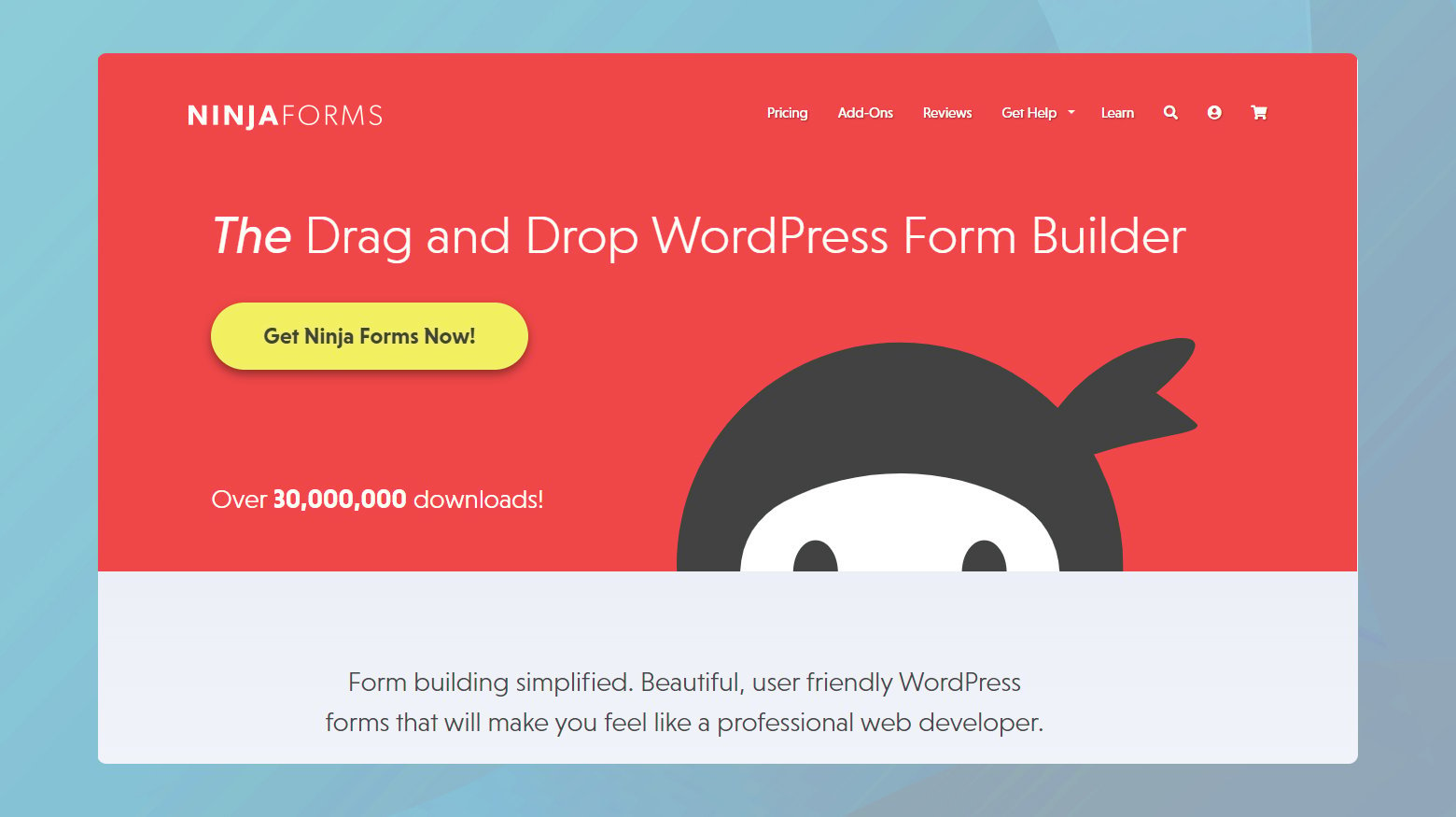
Ninja Forms – غیر رایگان یک افزونه همهکاره برای وردپرس است که طیف گستردهای از نیازهای ایجاد فرم و مدیریت را برآورده میکند و نسخههای رایگان و ممتاز را همراه با افزونههای اضافی متعدد ارائه میدهد. این به دلیل کاربرپسند بودن و عملکرد گستردهاش شناخته شده است.
بااینحال، مانند هر نرمافزاری، گاهی اوقات ممکن است با مشکلاتی مواجه شود، بهویژه در صورت عدم عملکرد اعلانهای ایمیل همانطور که انتظار میرود. در اینجا یک رویکرد جامع برای عیبیابی و حل مشکلات ایمیل با فرمهای Ninja، با درنظرگرفتن استفاده توصیه شده از SendWP و همچنین راهحلهای جایگزین ارائه شده است.
درک مشکل ایمیلهای Ninja Forms:
هسته اصلی مشکلات تحویل ایمیل اغلب در روشی است که سایت وردپرس شما برای ارسال ایمیل استفاده میکند. به طور پیشفرض، وردپرس از تابع ایمیل PHP استفاده میکند که متأسفانه فاقد قابلیت اطمینان است و اغلب باعث میشود ایمیلها در پوشههای هرزنامه فرود بیایند یا اصلاً تحویل داده نشوند. SMTP (پروتکل انتقالنامه ساده) روش قابلاعتمادی برای ارسال ایمیل ارائه میدهد، جایی که SendWP وارد عمل میشود.
استفاده از SendWP برای فرمهای نینجا:
SendWP به طور خاص برای تسهیل راهاندازی SMTP در سایت وردپرس شما طراحی شده است و قابلیت اطمینان تحویل ایمیل از فرمهای Ninja را افزایش میدهد. این برنامه توسط همان تیم Ninja Forms توسعهیافته است و سازگاری یکپارچه را تضمین میکند.
درحالیکه SendWP با هزینه (۹ دلار در ماه) ارائه میشود، راهاندازی ساده و آرامش خاطر را برای کسانی که کمتر فنی هستند یا به دنبال راهحلی بدون دردسر هستند ارائه میدهد. اگر ریشه مشکلات ایمیل شما ناشی از محدودیتهای سمت سرور با عملکرد ایمیل PHP باشد، بسیار مفید است.
تنظیمات ایمیل را در Ninja Forms بررسی کنید:
- ابتدا مطمئن شوید که تمام اعلانهای ایمیل در فرمهای نینجا بهدرستی پیکربندی شدهاند. این شامل تأیید دقیق بودن آدرسهای ایمیل «TO» و «FROM» و اینکه هرگونه منطق شرطی اعمال شده در
- اعلانهای ایمیل بهدرستی تنظیم شده است.
- یک افزونه SMTP را انتخاب کنید و دستورالعملهای راهاندازی آن را بهدقت دنبال کنید. این معمولاً شامل واردکردن جزئیات سرور SMTP ارائه شده توسط سرویس ایمیل شما (مانند Gmail، Outlook یا یک سرویس ایمیل تراکنشی مانند SendGrid) است.
- پس از پیکربندی، از ویژگی ایمیل آزمایشی افزونه برای اطمینان از ارسال صحیح ایمیلها استفاده کنید.
مستندات Ninja Forms یک منبع جامع است که طیف گستردهای از موضوعات، از جمله عیبیابی ایمیل را پوشش میدهد. اگر مراحل بالا مشکل شما را حل نکرد، ممکن است اسناد اطلاعات بیشتری ارائه دهد. علاوه بر این، کاربران نسخه پریمیوم میتوانند به پشتیبانی اختصاصی برای کمک شخصیتر دسترسی داشته باشند.
Happy Forms :
HappyForms یکی دیگر از رقبای قابلتوجه در قلمرو فرمسازان وردپرس است که نسخههای رایگان و ممتاز را برای رفع نیازهای مختلف کاربران ارائه میدهد. باوجود رابط کاربرپسند و ویژگیهای فراوان، کاربران ممکن است گاهی اوقات با چالشهایی مواجه شوند که اعلانهای ایمیل همانطور که انتظار میرود ارسال نمیشود.
تنظیم تنظیمات ایمیل برای فرمهای شما اغلب میتواند مشکلات تحویل ایمیل را برطرف کند. در اینجا یک راهنمای گامبهگام در مورد نحوه پیکربندی مؤثر این تنظیمات وجود دارد.
راهنمای پیکربندی تنظیمات ایمیل HappyForms:
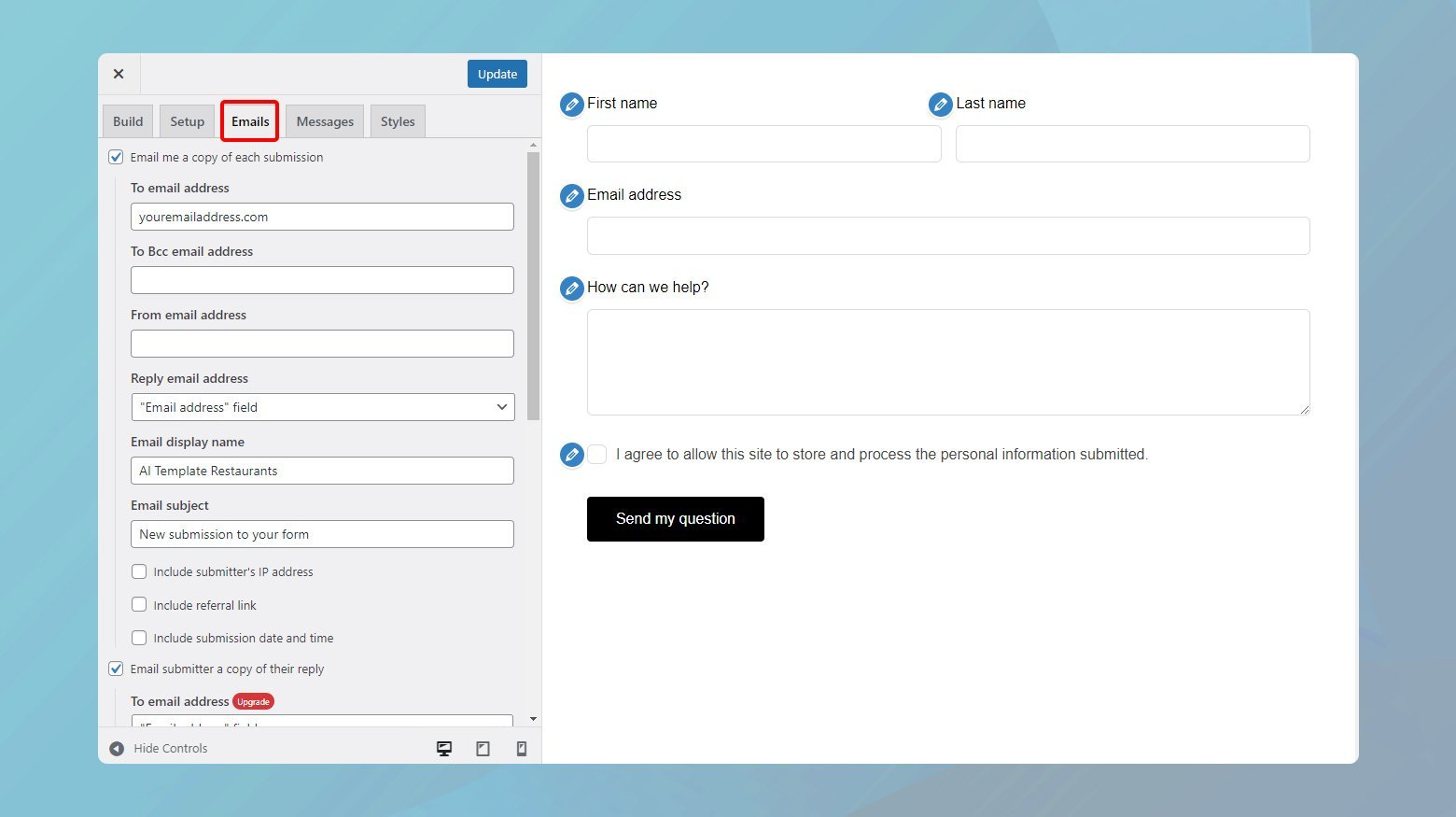
- وارد داشبورد وردپرس خود شوید.
- ماوس را روی آیتم منوی HappyForms نگه دارید و همه فرمها را انتخاب کنید.
- فرم موردنظر برای ویرایش را شناسایی کرده و روی آن کلیک کنید.
- تب Email را پیدا کرده و روی آن کلیک کنید.
- آدرس To جایی است که میخواهید فرمهای ارسالی ارسال شود. به طور معمول، این آدرس ایمیل خود شما یا پاسخهای فرم رسیدگی به بخش است.
- برای جلوگیری از مشکلات جعل ایمیل و افزایش احتمال رسیدن ایمیلهای شما به مقصد، بسیار مهم است که آدرس ایمیل From را به آدرسی مرتبط با دامنه وبسایت خودتنظیم کنید.
- HappyForms به شما امکان میدهد هم اعلانها (ایمیلهایی که هنگام ارسال فرم برای شما ارسال میشود) و هم تأییدیهها (ایمیلهای ارسالشده به ارسالکننده فرم) را سفارشی کنید. اطمینان حاصل کنید که هر دوی این موارد بهدرستی تنظیم شدهاند، که منعکسکننده تغییراتی است که در آدرسهای To و From ایجاد کردهاید. این مرحله به حفظ شفافیت و اعتماد با ارسالکنندگان فرم کمک میکند و
- اطمینان حاصل میکند که آنها تأییدیه ارسال خود را دریافت میکنند.
- پس از انجام تنظیمات لازم، فراموش نکنید که دکمه Update واقع در بالای رابط Customizer را فشار دهید. ذخیره این تغییرات برای اعمال آنها بسیار مهم است.
weForms:
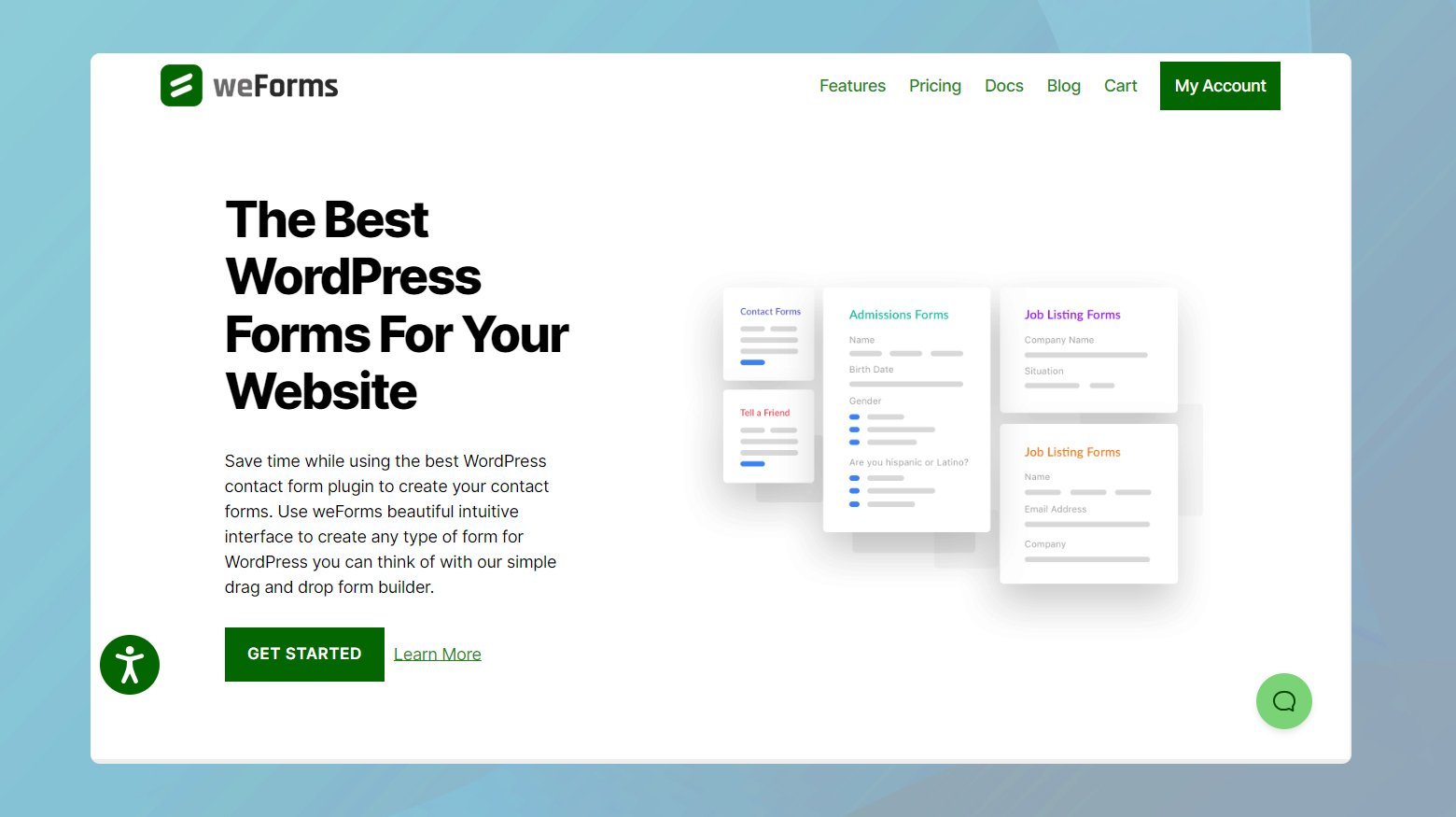
weForms یک افزونه فرم وردپرس همهکاره است که از طریق نسخههای رایگان و پریمیوم خود طیف وسیعی از نیازهای کاربران را برآورده میکند. با توانایی خود در ادغام یکپارچه با ارائهدهندگان ایمیل مختلف، از جمله عملکرد پیشفرض ایمیل وردپرس، SendGrid و موارد دیگر، متمایز است. این انعطافپذیری به کاربران اجازه میدهد تا با انتخاب سرویس ایمیلی که به بهترین وجه با نیازهای وبسایتشان مطابقت دارد، قابلیت تحویل و قابلیت اطمینان ایمیل را افزایش دهند.
درک پیکربندی:
قبل از پرداختن به عیبیابی، درک نحوه تعامل weForms با ارائهدهندگان مختلف ایمیل بسیار مهم است. این افزونه به شما امکان میدهد تنظیمات ایمیل خود را مستقیماً در صفحه تنظیمات آن پیکربندی کنید و امکان ارسال ایمیلها از طریق ارائهدهنده انتخابی شما را فراهم میکند. این تنظیمات میتواند به طور قابلتوجهی تحویل ایمیل را در مقایسه با عملکرد ایمیل پیشفرض وردپرس بهبود بخشد.
عیبیابی:
با اطمینان از اینکه ارائهدهنده ایمیل شما بهدرستی در weForms پیکربندی شده است شروع کنید. به تنظیمات weForms بروید و قسمت تنظیمات ایمیل یا SMTP را جستجو کنید. بررسی کنید که تمام جزئیات (مانند کلیدهای API برای SendGrid، میزبان SMTP، پورت، نام کاربری و رمز عبور برای ارائهدهندگان SMTP) بهدقت وارد شده باشند.
در weForms، مطمئن شوید که تنظیمات اعلان برای هر فرم بهدرستی تنظیم شده است. این شامل بررسی آدرسهای ایمیل «به» و «از» و همچنین تنظیمات خاص مربوط به محتوای ایمیل و محرکها میشود.
اگر از یک سرویس SMTP خارجی استفاده میکنید و با مشکلاتی روبرو هستید، سعی کنید به طور موقت به عملکرد ایمیل پیشفرض وردپرس برگردید. این میتواند به تعیین اینکه آیا مشکل مربوط به سرویس خارجی است یا در خود weForms کمک میکند.
از راهنمای عیبیابی weForms استفاده کنید:
weForms یک راهنمای عیبیابی ارائه میدهد که به طور خاص برای کمک به شناسایی و حل مشکلات ایمیل طراحی شده است. این راهنما ممکن است اقداماتی مانند بررسی تداخل افزونهها، اطمینان از اینکه سرویس ایمیل شما ایمیلها را مسدود نمیکند و تأیید اینکه ایمیلها به پوشههای هرزنامه هدایت نمیشوند را پیشنهاد کند.
Jetpack:
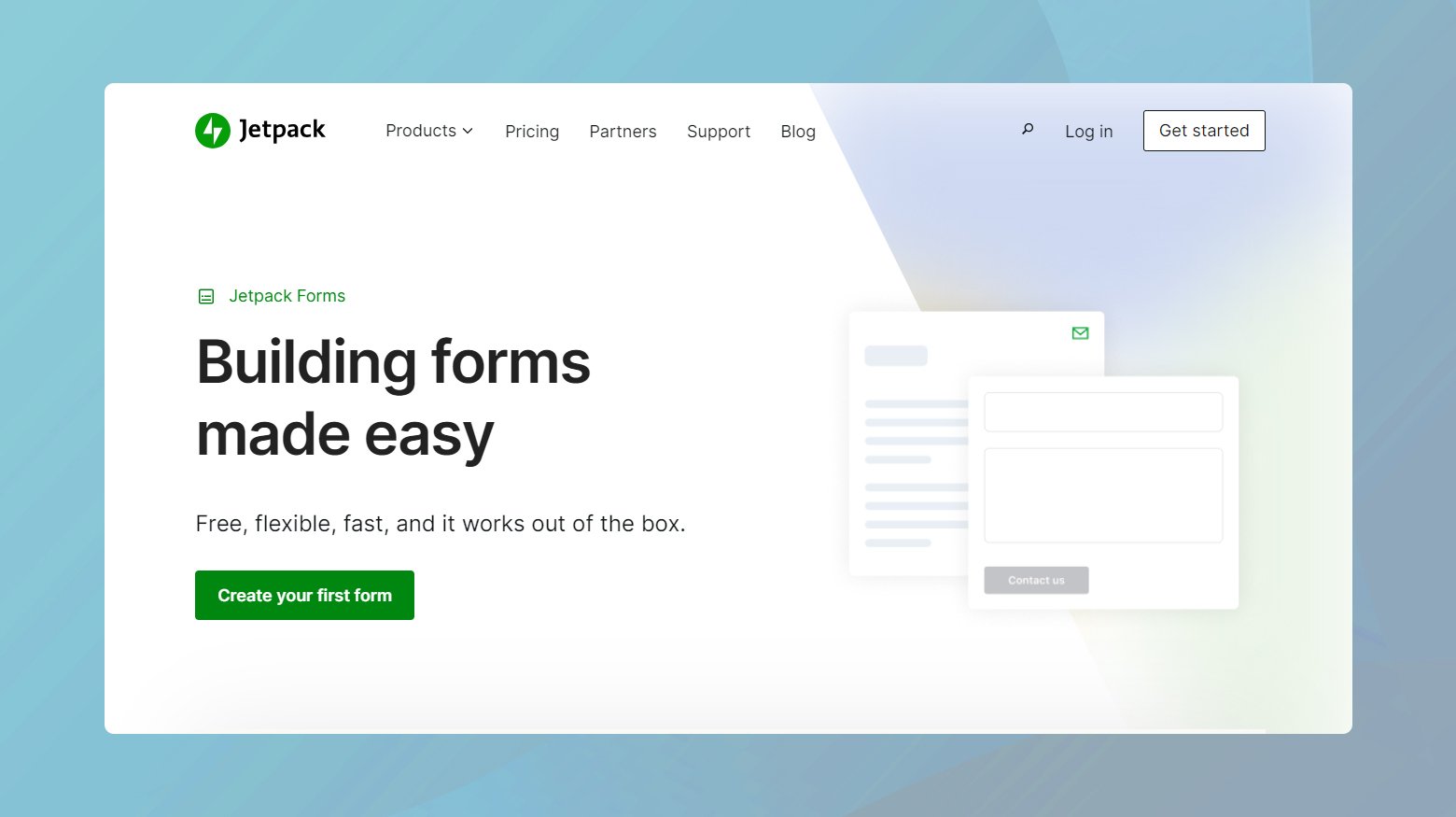
سادگی Jetpack به عملکرد فرم تماس آن نیز گسترش مییابد، و راهی ساده برای ترکیب فرمها در سایت وردپرس شما بدون پیچیدگیهایی که اغلب با افزونههای فرم اختصاصی مرتبط است، ارائه میدهد.
درحالیکه این سادگی برای سهولت استفاده و راهاندازی سودمند است، به این معنی است که دستگیرههای کمتری برای چرخاندن در هنگام اشتباه، بهویژه در مورد تحویل ایمیل وجود دارد. در اینجا نحوه مدیریت و عیبیابی تنظیمات ایمیل برای فرم تماس Jetpack برای اطمینان از عملکرد روان آمده است.
تنظیم آدرس ایمیل برای ارسال فرم Jetpack:
- اگر قبلاً این کار را نکردهاید، با افزودن یک بلوک فرم جدید، یک فرم تماس Jetpack را در صفحه یا پست موردنظر خود وارد کنید.
- هنگامی که فرم در جای خود قرار گرفت، روی بلوک فرم در ویرایشگر خود کلیک کنید. یک نماد ویرایش (اغلب با یک مداد یا نماد مشابه نشان داده میشود) در بالا یا نزدیک بلوک فرم ظاهر میشود.
- با کلیک بر روی نماد ویرایش، یک منوی کشویی یا یک نوار کناری بسته به نسخه ویرایشگر وردپرس شما نشان داده میشود. در اینجا، میتوانید آدرس ایمیلی را که فرمهای ارسالی به آن ارسال میشود،
- مشخص یا تغییر دهید. این آدرس To است و باید ایمیلی باشد که شما مرتباً برای پیامهای دریافتی بازدیدکنندگان سایت خود نظارت میکنید.
- برخلاف بسیاری از افزونههای فرم اختصاصی، Jetpack از آدرس ایمیل مدیریت سایت وردپرس شما بهعنوان آدرس پیشفرض From برای ایمیلهای ارسال شده از طریق فرم تماس خود استفاده میکند. اگر
با مشکلاتی مواجه هستید یا بهسادگی میخواهید آدرس ایمیل From را تغییر دهید، باید ایمیل مدیر سایت خود را تنظیم کنید.
عیبیابی مشکلات ارسال ایمیل:
اطمینان حاصل کنید که آدرس ایمیل To مشخص شده در تنظیمات فرم و آدرس ایمیل مدیر وردپرس یکسان نیستند. گاهی اوقات ارسال ایمیل به یک آدرس و از یک آدرس میتواند باعث ایجاد فیلترهای هرزنامه یا سایر مشکلات تحویل شود.
همیشه پوشه هرزنامه یا ناخواسته حساب ایمیل خود را بررسی کنید. ایمیلهای فرم Jetpack شما ممکن است بهاشتباه بهعنوان هرزنامه علامتگذاری شوند.
Formidable Forms:
Formidable Forms، با ارائه دو نسخه رایگان و پریمیوم، بهعنوان یک راهحل جامع برای کاربران وردپرسی است که به دنبال ادغام ویژگیهای فرم پیشرفته در وبسایتهای خود هستند.
این راهنما به شما کمک میکند تا در تنظیمات ایمیل در Formidable Forms حرکت کنید تا مطمئن شوید که اعلانهای ایمیل شما بهدرستی ارسال و دریافت میشوند، حتی پس از اینکه تنظیمات SMTP را در سایت خودپیکربندی کردید.
ویرایش تنظیمات اعلان ایمیل در Formidable Forms:
اگر اضافهکردن SMTP مشکلات ارسال ایمیل شما را با Formidable Forms حل نکرده است، تنظیم آدرسهای From و To در تنظیمات اعلان ایمیل فرم شما ممکن است قدم بعدی باشد. در اینجا نحوه انجام آن آمده است:
- وارد داشبورد وردپرس خود شوید.
- از داشبورد مدیریت وردپرس خود به Formidable > Forms بروید. این صفحه تمام فرمهایی را که با Formidable Forms ایجاد کردهاید فهرست میکند.
- فرمی را که با آن مشکل دارید پیدا کنید و برای ویرایش روی آن کلیک کنید. این عمل شما را به تنظیمات فرم هدایت میکند.
- در ویرایشگر فرم، چندین تب را در بالای صفحه خواهید دید. برای دسترسی به تنظیمات کلیفرم، روی تب تنظیمات کلیک کنید.
- به نوار کناری یا منوی پیمایش در تب تنظیمات نگاه کنید و Actions & Notifications را پیدا کنید. با کلیک بر روی آن، اقدامات مختلفی که میتوانند پس از ارسال فرم فعال شوند، آشکار میشوند.
- متا باکس Email Notification را پیدا کرده و باز کنید. این بخش به پیکربندی نحوه و نحوه ارسال ایمیل پس از ارسال توسط فرم اختصاصدادهشده است.
- بهسادگی فیلد To را در آدرس ایمیل موردنظر که میخواهید فرمهای ارسالی را دریافت کنید، ویرایش کنید. این در حالت ایدهآل باید آدرسی باشد که به طور مرتب نظارت شود.
- فیلد From را یک آدرس ایمیل مرتبط با دامنه وبسایت خود ویرایش کنید. این امر احتمال علامتگذاری ایمیلها بهعنوان جعلی را کاهش میدهد.
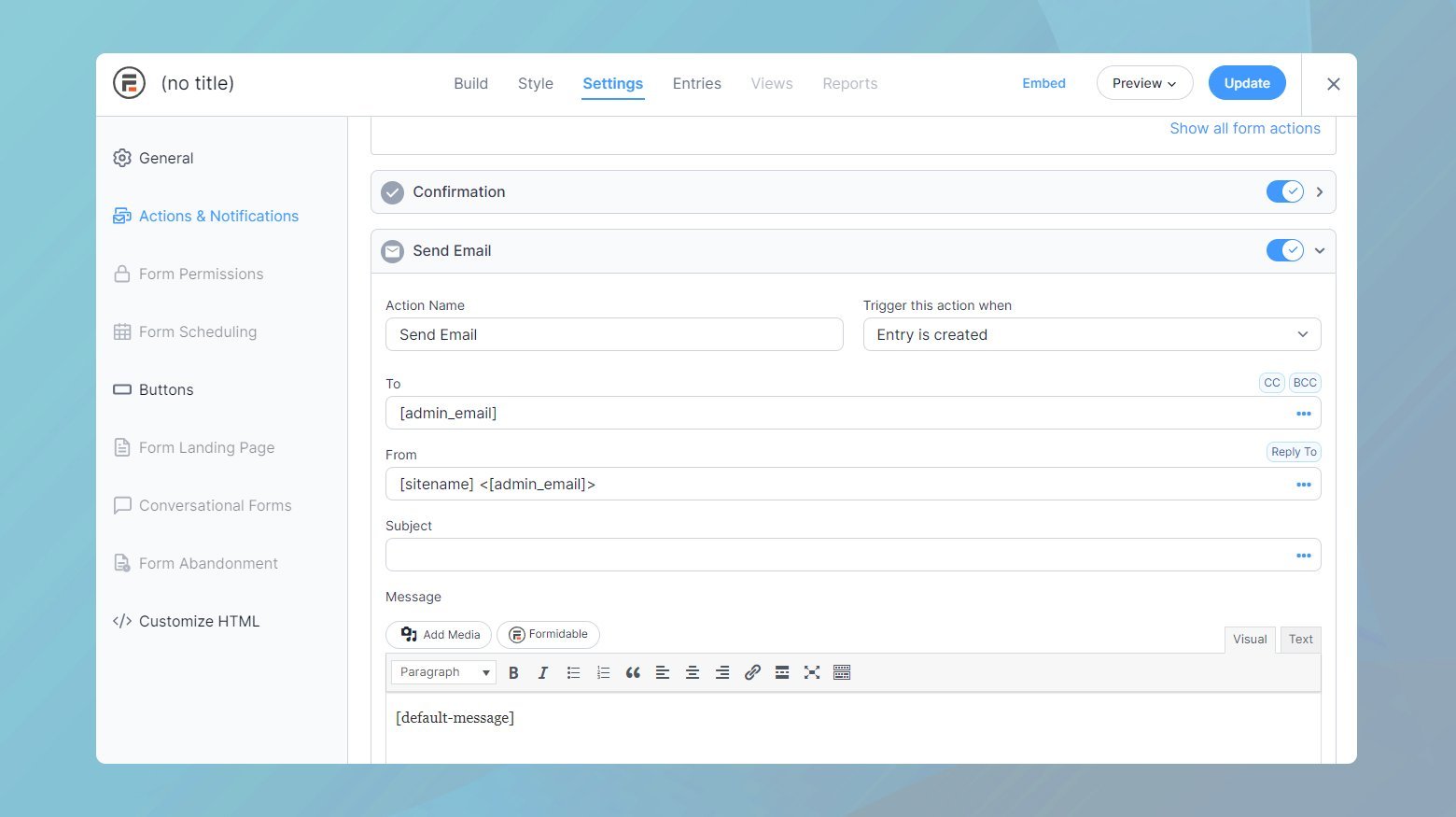
تغییرات ایجاد شده در تنظیمات Formidable Forms اغلب به طور خودکار ذخیره میشوند، اما خوب است تأیید کنید که همه تغییرات شما درست هستند و همانطور که در نظر گرفته شدهاند ذخیره میشوند. پس از تنظیم تنظیمات ایمیل، با ارسال فرم خود، آزمایشی را انجام دهید. این تضمین میکند که اعلانهای ایمیل با تنظیمات جدید بهدرستی ارسال و دریافت میشوند.
نکات عیبیابی:
پوشههای هرزنامه/ناخواسته را بررسی کنید: اگر ایمیلها در صندوق ورودی شما ظاهر نمیشوند، ممکن است در پوشههای هرزنامه یا ناخواسته فیلتر شوند. زمانی که تنظیمات ایمیل بهدرستی پیکربندی نشده باشند، این امر رایج است.
تنظیمات SMTP را مرور کنید: حتی پس از راهاندازی SMTP، اطمینان از صحیح بودن همه تنظیمات SMTP و اینکه ارائهدهنده ایمیل شما هیچ تغییری که میتواند بر ارسال ایمیلها تأثیر بگذارد، ایجاد نکرده است، بسیار مهم است.
از گزارشهای ایمیل استفاده کنید: برخی از افزونههای SMTP ویژگیهای گزارشی را ارائه میکنند که هر ایمیل ارسالی از وبسایت شما را ضبط میکند. در صورت وجود، این گزارشها را بررسی کنید تا ببینید آیا ایمیلها با موفقیت ارسال شدهاند یا خیر و برای تشخیص هر گونه مشکل.
جمع بندی:
در این مطلب در مورد مسائل و راه حلهای رایج مربوط به عدم ارسال ایمیل توسط وردپرس بررسی شد. چندین دلیل برای عدم ارسال ایمیلها از جمله تنظیمات سرور، فیلترهای هرزنامه و پیکربندیهای نادرست را برجسته نمود.
نکات کلیدی عبارتند از:
درک مشکل: بسیاری از کاربران وردپرس با مشکلات تحویل ایمیل مواجه هستند که اغلب به دلیل پیکربندی اشتباه یا محدودیتهای سرور است.
علل شایع:
محدودیتهای ارائه دهنده میزبانی در توابع ایمیل PHP.
ایمیلها به دلیل شهرت ضعیف فرستنده در پوشههای هرزنامه وارد میشوند.
تنظیمات ایمیل نادرست در وردپرس
راه حلها:
- از پلاگینهای SMTP استفاده کنید: نصب افزونههای SMTP مانند WP Mail SMTP میتواند به پیکربندی صحیح تنظیمات ایمیل کمک کند و از تحویل قابل اطمینان اطمینان حاصل کند.
- ارائه دهنده هاستینگ را بررسی کنید: مطمئن شوید که ارائه دهندههاست شما اجازه ارسال ایمیل را میدهد و آنها را مسدود نمیکند.
- تحویل ایمیل آزمایشی: از ابزارهایی برای ارسال ایمیلهای آزمایشی استفاده کنید و بررسی کنید که آیا آنها با موفقیت تحویل داده شدهاند یا خیر.
- نظارت بر فیلترهای هرزنامه: به طور مرتب پوشههای هرزنامه را بررسی کنید و محتوای ایمیل را تنظیم کنید تا از ایجاد فیلترهای هرزنامه جلوگیری کنید.
- بهترین روشها: این مقاله پیشنهاد میکند از یک ارائه دهنده خدمات ایمیل حرفهای (ESP) برای تحویل بهتر و مدیریت کارآمدتر کمپینهای ایمیل استفاده کنید.
در پایان، این مقاله نکات کاربردی را برای عیب یابی و حل مشکلات تحویل ایمیل در وردپرس ارائه میدهد که در نهایت به کاربران کمک میکند تا مطمئن شوند ایمیلهایشان به گیرندگان مورد نظر میرسد.